如何在 WordPress 中创建自定义永久链接
已发表: 2020-10-13如果您正在寻找有关如何创建自定义永久链接或如何在 WordPress 中更改永久链接的答案,那么您来对地方了。 我们经常从我们的博客读者那里收到关于他们如何为他们的 WordPress 网站创建完整的自定义永久链接的问题,因此我们决定创建这篇文章,详细说明如何轻松地做到这一点。 在进入细节之前,我们想简要说明一下自定义永久链接实际上是什么。
什么是自定义永久链接?
永久链接可以定义为 WordPress 网站上不同博客文章、页面和其他存档页面的永久 URL。 每当您访问任何网页时,浏览器顶部的地址栏都会显示整个链接,并且该链接的一部分被视为永久链接。 您可以从下图中更好地了解永久链接:
简单来说,自定义永久链接是适用于 WordPress 中任何单个页面的 URL 结构。 此 URL 结构不影响 URL 的其余结构。 当您使用 WordPress 时,默认情况下您一定会享受 SEO 友好 URL 结构的灵活性。 这使得从人类和搜索引擎的角度更容易理解 URL 结构。
让我们在下面举一个例子。
从这两个网址中,您容易理解哪一个?
选项一:www.droitthemes.com/blog/index.php?p=3241
选项二:https://droitthemes.com/antispam-bee-wordpress-plugin
我们可以肯定地说,后者更容易理解。 因为它清楚地提到了页面在谈论什么,对吗? WordPress 的美妙之处在于它允许您从不同的选项中进行选择。 如果您想查看网站上可用的不同选项,可以在“设置”>“永久链接”页面中找到它们。

从上图中,您可以看到在显示页面的永久链接或帖子的永久链接时可以选择哪些不同的选项。 除此之外,WordPress 还让您可以灵活地自定义页面、帖子、类别、标签等的各个 URL。
此外,还有许多插件可以帮助您为网站的不同部分、页面和帖子开发完全定制的永久链接。 在下文中,我们将详细说明如何在 WordPress 中创建自定义永久链接,然后我们想阐明自定义永久链接的重要性。
自定义固定链接的重要性
可读性
自定义永久链接可提高您所使用链接的可读性。 如果自定义永久链接提到了帖子所基于的主题,那么读者在点击链接时会更容易有先验的心态。 但是,如果永久链接只是没有任何意义的字符,那么它会降低链接的可读性。
搜索引擎友好
拥有 WordPress 自定义 URL 将使您的帖子 SEO 友好。 搜索引擎可以更轻松地对您的帖子进行分类并相应地在 Google 上对其进行排名。 这就是为什么了解如何更改 WordPress 上的永久链接很重要的原因。
像样
使用自定义网站 URL 使整体外观和感觉像样。 知道永久链接重要性的个人会发现正确使用它是积极的。 对于任何网站的整体展示,拥有自定义网站 URL 将使您的网站比以前更易于展示。
这些是 WordPress 自定义 URL 或自定义永久链接的基本原因。 下面,我们将详细介绍如何在 WordPress 中更改永久链接。
如何更改 WordPress 永久链接的结构?
要进行任何更改或执行显示在您网站上的 WordPress 自定义 URL,您必须从 WordPress 仪表板的左侧菜单导航到“设置”>“永久链接”页面。 在下图中,您可以看到页面的外观

从给定的 URL 结构中,为单个帖子选择一个 URL 结构。 除此之外,在标签的帮助下,您还可以在 WordPress 上为您的 URL 创建自定义结构。 完成自定义后,您可以通过单击“保存更改”按钮使更改生效。 保存后,更改将立即生效。
专家提示:
● 在设计您的自定义固定链接时,我们建议在 URL 中包含帖子名称。 使您的 URL SEO 友好很重要,这将有助于您的帖子在搜索引擎上获得良好的排名。 除此之外,在永久链接上包含帖子主题将使您的读者了解帖子的内容。
● 如果您的网站和博客没有产生流量,您可以使用包含在 URL 中的相关主题更改和更新所有固定链接。 但是,如果您已经获得了流量,那么对永久链接进行任何更改都会影响您网站的搜索引擎排名。 因此,在这种情况下,最好不要更改博客和页面的永久链接。
从上面给出的说明中,您可以清楚地了解如何在 WordPress 中更改永久链接。 在下文中,我们将阐明如何更改单个页面或帖子的永久链接。
如何更改单个页面或发布 URL?
永久链接的结构设置完成后,您的 WordPress 网站将使用相同的模板。 但是,WordPress 确实允许您修改 URL 结构中的 URL slug 或关键字,用于不同的帖子、您网站上的其他页面。

WordPress 自定义 URL 的 slug 段的自定义可以通过博客和页面的 WordPress 仪表板中的“编辑”选项轻松完成。 要编辑 slug,请从 WordPress 仪表板转到帖子或页面部分。 单击博客或页面的“编辑”选项,您将看到右侧面板上出现一个永久链接字段。
从那里您可以将 slug 更改为自定义的永久链接。 对永久链接进行必要的更改后,单击保存更改按钮将相应地更新您的网站 URL。
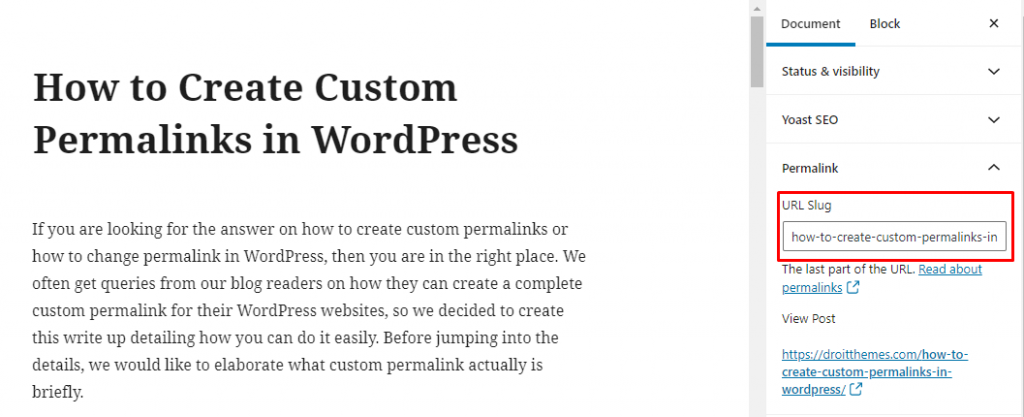
如何在 WordPress 中创建自定义永久链接?
我们上面建议的方法允许您自定义您已有的永久链接。 在下文中,我们将向您展示如何在 WordPress 中轻松创建完全自定义的永久链接。
由于 WordPress 没有内置此功能,因此我们需要借助插件来指导我们完成整个过程。 借助此插件,我们将能够轻松创建自定义永久链接。
向您的 WordPress 网站添加插件并不是一件难事。 如果您需要帮助来安装和激活 WordPress 插件,您可以查看此分步指南。
一旦您安装并激活了自定义永久链接插件,我们就可以进入详细信息并为您的 WordPress 网站的页面和帖子设置自定义永久链接。 为此,请执行以下步骤。
- 但是,我们不会从顶部的永久链接字段编辑永久链接。
- 查看帖子下方以在编辑器下方找到固定链接字段。
- 您可以根据您的要求自定义永久链接,保存更改,帖子将具有完全自定义的永久链接
按照上述方式,您可以轻松自定义页面和帖子的永久链接。 下面,我们将详细说明如何在 WordPress 中更改永久链接。
如果您想为网站的不同类别定制永久链接,您也可以编辑它们。 为此,请从页面左侧的菜单中转到帖子 > 类别。 然后找到您要编辑的类别,然后单击编辑按钮。
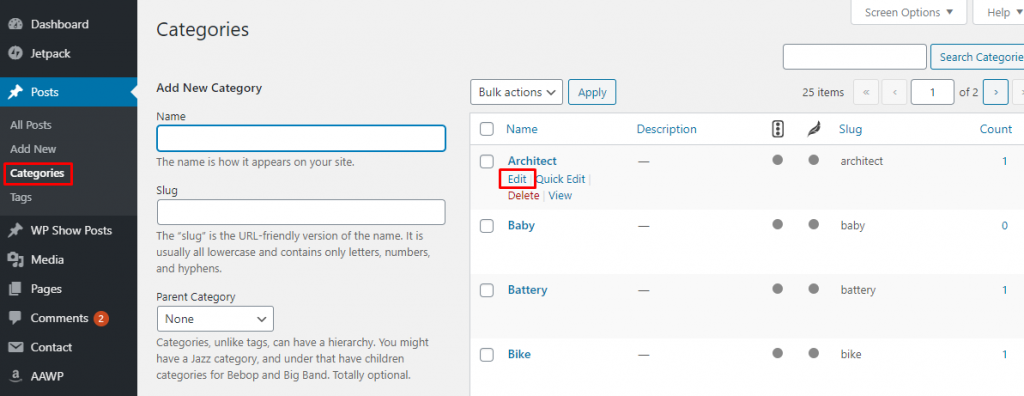
在类别详细信息页面上,您会找到为该特定类别创建自定义永久链接的选项。 您甚至可以创建没有类别基础前缀的 URL。您可以从 slug 选项以及自定义永久链接选项更改永久链接。
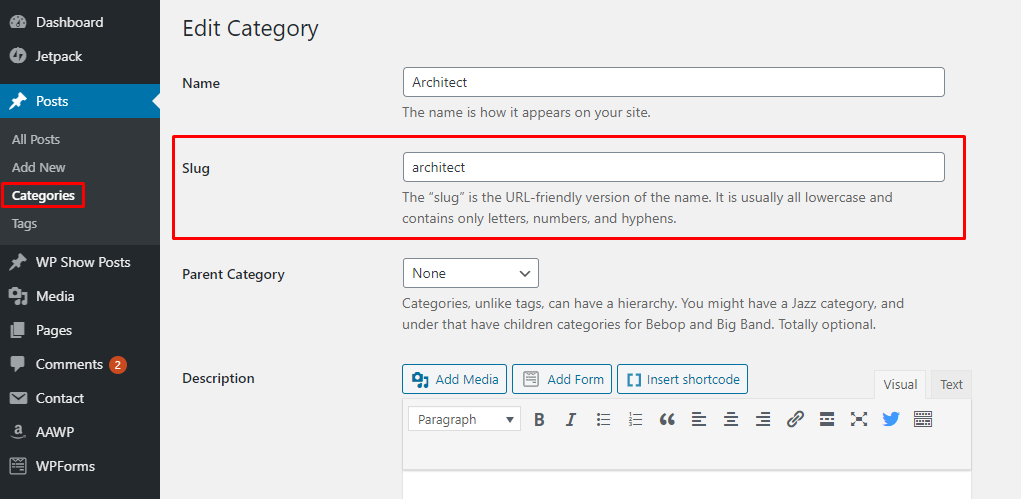
单击编辑按钮后,它将显示页面的详细信息。 从页面的详细信息中,您可以找到为该类别创建完整的自定义永久链接的选项。 在自定义中,您可以按照自己想要的方式创建永久链接。
专业提示:
- 如果您不想在永久链接中包含类别标签,您也可以这样做。 这将为您提供一定程度的自定义范围。
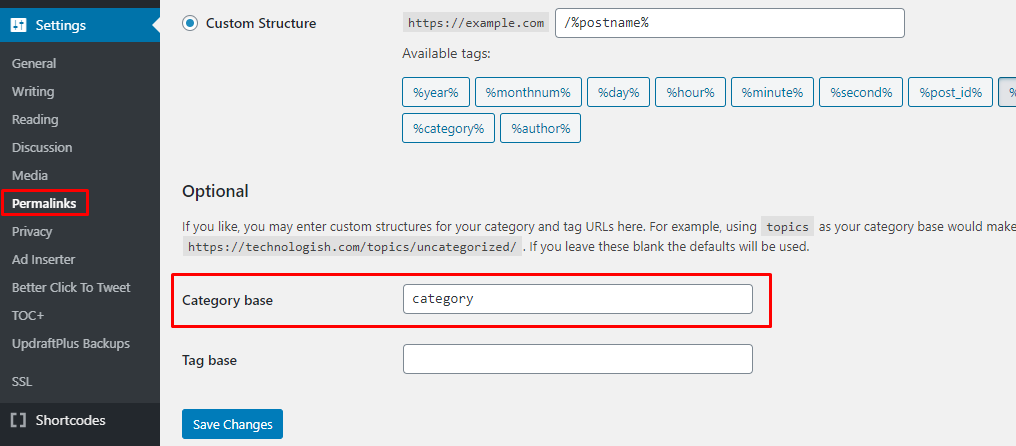
单击编辑按钮后,它将显示页面的详细信息。 从页面的详细信息中,您可以找到为该类别创建完整的自定义永久链接的选项。 在自定义中,您可以按照自己想要的方式创建永久链接。
专业提示:
- 如果您不想在永久链接中包含类别标签,您也可以这样做。 这将为您提供一定程度的自定义范围。
按照上述方式,您可以轻松自定义 WordPress 网站的页面、帖子和类别。
如果您正在寻找自定义 WordPress URL 和更改 WordPress 中的永久链接的方法,我们希望上面的文章满足您的要求。 按照上述步骤,您可以轻松自定义您的 WordPress 网站 URL。
如果您喜欢这篇文章,我们打赌您会更喜欢我们的博客。
相关文章:
- 如何安装 WordPress 主题 - 初学者指南
- 如何将 WordPress 网站添加到 Google Search Console
